Open Broadcaster Software (OBS) - это мощная программа, которая позволяет записывать и транслировать видео с экрана компьютера. Одной из важных функций OBS является возможность настроить горячие клавиши для управления процессом записи.
Горячие клавиши - это комбинации клавиш на клавиатуре, которые позволяют выполнять определенные действия без использования мыши или навигации по интерфейсу программы. Настройка горячих клавиш в OBS очень полезна, так как упрощает и ускоряет процесс записи видео.
Для настройки горячих клавиш в OBS откройте программу и перейдите в раздел "Настройки". Затем выберите "Горячие клавиши". Вы сможете настроить различные действия с помощью горячих клавиш, например, начать/остановить запись или сохранить сеанс.
Выбирайте удобные сочетания клавиш, чтобы избежать конфликтов с другими программами. Помните, что горячие клавиши могут отличаться в разных версиях OBS.
Как настроить горячие клавиши в OBS для записи

С помощью горячих клавиш в OBS легче управлять записью. Настройка довольно проста:
- Откройте OBS и зайдите в "Настройки".
- Выберите "Горячие клавиши" в меню слева.
- Найдите "Начать запись" в разделе "Трансляция" и назначьте клавиши.
- Сделайте то же самое для "Остановить запись".
- Нажмите "Применить" и "ОК" для сохранения.
После настройки горячих клавиш для записи в OBS, вы сможете использовать их в любой момент. Например, если назначить клавиши Ctrl + F9 для "Начать запись" и Ctrl + F10 для "Остановить запись", то для управления записью вам нужно будет просто нажать сочетание клавиш.
Настройка горячих клавиш в OBS для записи позволяет управлять записью удобным и эффективным способом. Вы сможете быстро реагировать на изменения в процессе записи, делать паузы в нужный момент, не отвлекаясь на интерфейс программы. Это помогает сосредоточиться на контенте и сделать запись качественной.
Установка Open Broadcaster Software
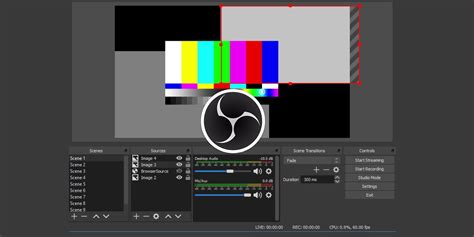
1. Перейдите на официальный сайт OBS по адресу https://obsproject.com/ и нажмите на кнопку "Скачать".
2. Выберите подходящую версию OBS для вашей операционной системы.
3. Запустите установочный файл и следуйте инструкциям на экране.
4. После установки запустите OBS. Выберите автоматические настройки или настройте программу вручную.
5. После настройки появится главное окно OBS с панелью инструментов и предварительным просмотром.
Теперь вы можете использовать OBS для записи или трансляции видео. Установка OBS позволяет вам получить доступ ко всем его функциям и начать создание профессиональных видео контента.
Настройка горячих клавиш для начала и остановки записи
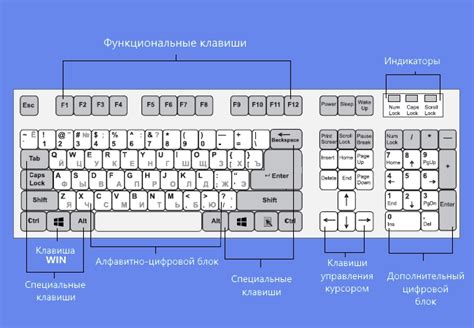
Последуйте этим шагам, чтобы настроить горячие клавиши в OBS:
- Откройте программу OBS и выберите "Настройки" в меню сверху.
- В боковом меню выберите "Горячие клавиши".
- Настройте сочетания клавиш для "Запись", "Остановка записи" и "Перезапись активной сцены" в соответствии с вашими предпочтениями. Для этого нажмите на соответствующее поле, а затем нажмите сочетание клавиш, которое вы хотите назначить.
- Убедитесь, что выбрано "Активен" рядом с "Горячие клавиши".
- Нажмите "Применить" и "ОК", чтобы сохранить настройки.
Теперь у вас есть горячие клавиши для начала и остановки записи в программе OBS. Вы можете использовать их для управления процессом записи без мыши.
Будьте внимательны при выборе горячих клавиш и убедитесь, что они не пересекаются с горячими клавишами других программ.
Настройка горячих клавиш для записи
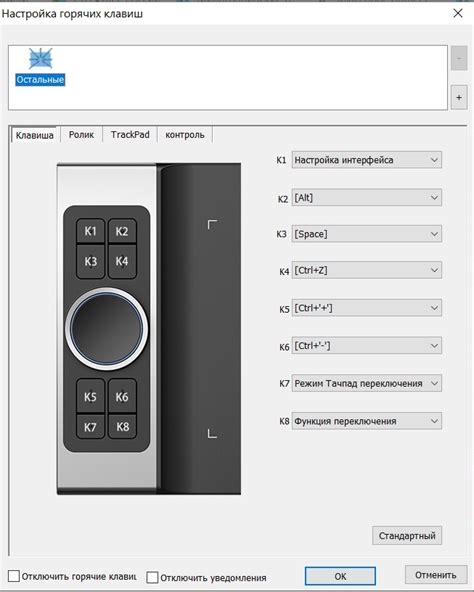
Шаг 1: Откройте программу OBS и перейдите в "Настройки".
Шаг 2: Выберите "Горячие клавиши" в левой панели.
Шаг 3: Нажмите "Добавить" для создания новой горячей клавиши.
Шаг 4: Выберите "Запись" в списке "Функция".
Шаг 5: Нажмите на поле "Действие" и выберите сочетание клавиш для начала и остановки записи, например "Ctrl + R" или "F9".
Шаг 6: Выберите "Нажатие горячей клавиши" в поле "Тип".
Шаг 7: Нажмите "Применить" и закройте окно "Настройки".
Теперь можно использовать выбранное сочетание клавиш для управления записью в программе OBS. Нажмите его для начала записи и еще раз для остановки.
Настройка горячих клавиш упрощает процесс записи видео в программе OBS, сэкономив время.